Wat is de Apple TV-app en hoe kunt u deze gebruiken?

De Apple TV-app, die onlangs op iOS-apparaten en Apple TV is verschenen, is bedoeld om gebruikers te helpen bij het ontdekken en bekijken van programma's in een toenemend aantal uitbreiding van de line-up van televisiekanalen, evenals iTunes-films en -shows, in één centrale app.
Apple blijft streven naar televisieprogramma's, maar dat is niet helemaal volgens plan verlopen. De tv-app (voorheen de video-app) lijkt een belangrijke tool om dit doel te bereiken, maar heeft deze ook echt wat ervoor nodig is?
Hoe de tv-app werkt
De tv-app is virtueel identiek op iOS-apparaten en Apple TV's behouden haar uiterlijk, dus we blijven grotendeels vasthouden aan schermafbeeldingen van de iPhone in dit artikel. Als er verschillen zijn tussen de twee platforms, maken we hiervan notitie.
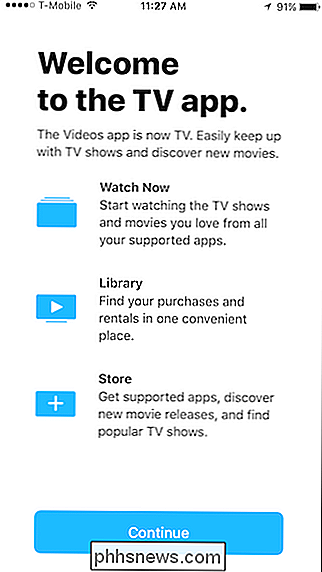
De tv-app bestaat uit drie hoofdonderdelen: Nu kijken, Bibliotheek en Winkel, evenals een extra zoekfunctie.
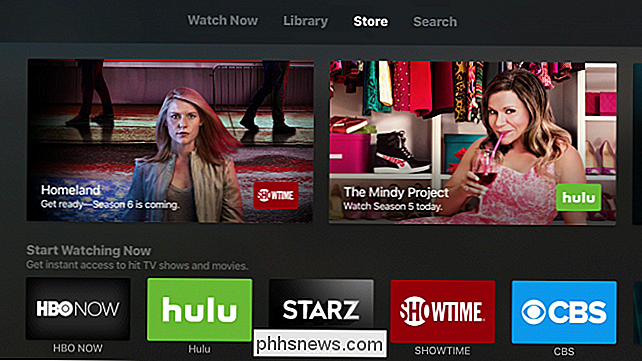
Tv-app op Apple TV: ander platform, hetzelfde resultaat.
Wanneer u de tv-app op uw iPhone of iPad opent, wordt uw bibliotheek weergegeven, die items weergeeft die u hebt gehuurd en gekocht via iTunes.
Op de Apple TV is het standaardscherm de Nu kijken-functie, die bedoeld is als een soort "tv-gids", hoewel het echt niet zo werkt. Daarover meer in het kort.
Als u andere Macs of iOS-apparaten hebt waarop iTunes Home Sharing is ingeschakeld, verschijnen deze ook op uw bibliotheekscherm (zoals onze MacBook Air in de onderstaande schermafbeelding). Vanaf dat punt krijgt u toegang tot inhoud die u via iTunes op die apparaten hebt toegevoegd.
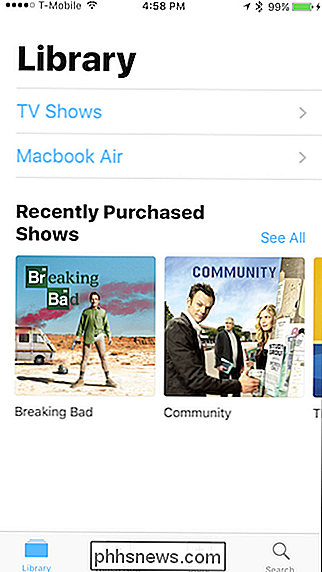
Tik op het tabblad Store en u kunt TV-kanaal-apps (zoals ABC of HBO Go) downloaden, evenals inhoud zoals films en tv-programma's kopen .
Als u een tv-kanaalapp wilt downloaden, wordt de App Store geopend op zowel iOS- als Apple TV. De tv-app consolideert het vinden van apps op één plek, maar dit was nooit een probleem, vooral niet op Apple TV waar de App Store dit proces snel aanpakt.
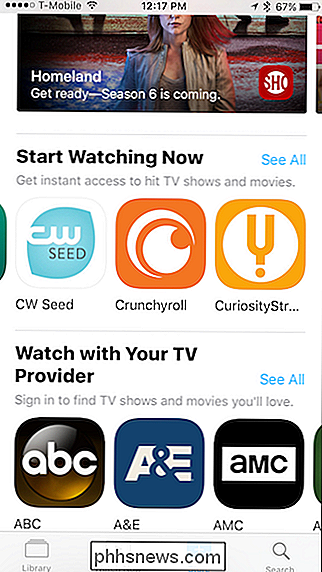
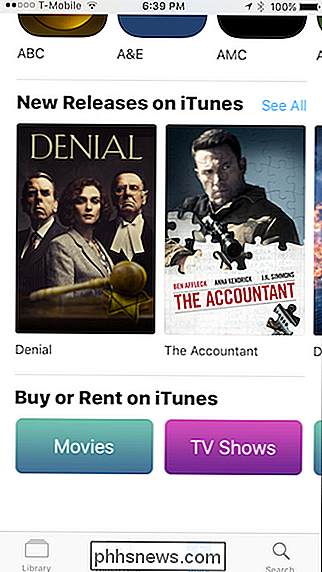
Het kopen of huren van inhoud is een beetje beter, omdat u dat niet doet moet je de tv-app verlaten (links). Je kunt echter ook films en shows kopen of huren in de iTunes Store als je dat wilt (rechts).
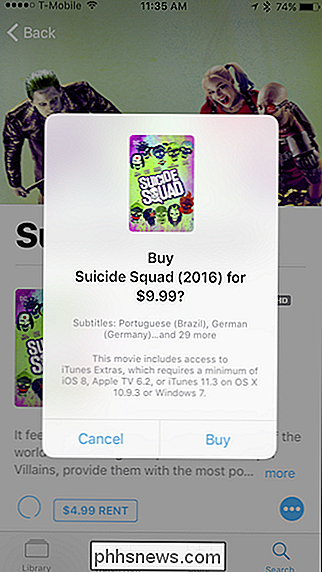
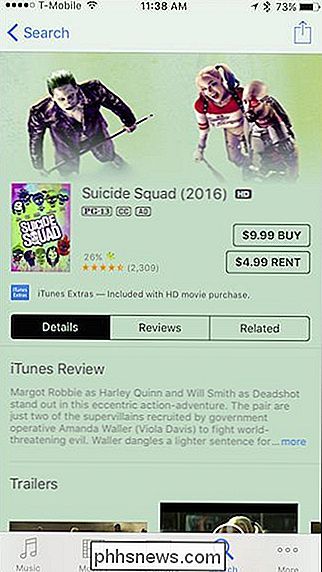
Ten slotte is het laatste tabblad voor het zoeken naar inhoud, met name de iTunes-bibliotheek met films en tv-programma's, die je kunt bekijken koop of huur dan zoals hierboven weergegeven.
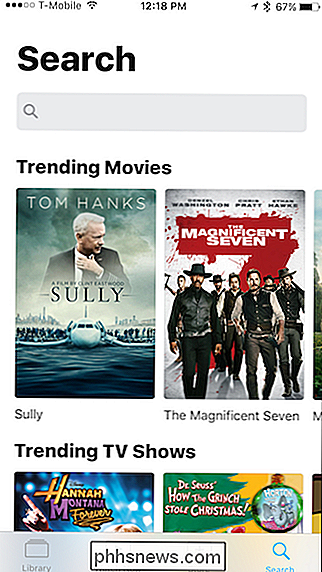
Je kunt de zoekfunctie niet gebruiken om tv-kanaal-apps te vinden, maar je kunt (hoewel het helemaal niet voor de hand ligt) tv-programma's vinden, die je vervolgens kunt gebruiken om te zien welke apps kunt u ze bekijken.
Als u de benodigde app niet hebt, wordt de App Store geopend zodat u deze kunt downloaden.
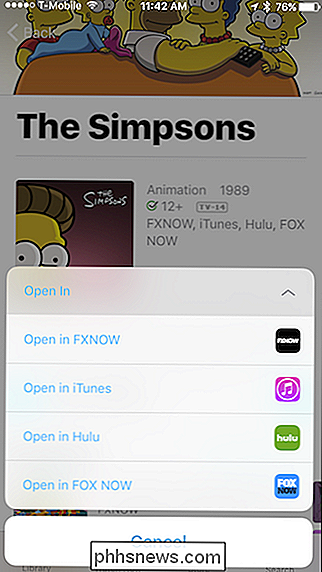
Als u echter naar een specifieke tv-kanaalapp zoekt, krijgt u moeten zoeken in de App Store of misschien in de Store.
Nu is de tv-app niet zo geweldig
Net zo handig als de tv-app zou kunnen zijn, in zijn huidige vorm is hij enigszins die doet denken aan de inmiddels uitgestorven Game Center-app: het lijkt er gewoon niet op dat Apple er helemaal over dacht. Het voelt onafgewerkt en schaars, en de meeste contentproviders doen nog steeds hun eigen ding. Ten eerste zijn er de tv-kanaal-apps, die een integraal onderdeel van de tv-ervaring moeten zijn. Omdat kanaalapps apart zijn en eerst moeten worden gedownload vanuit de App Store, heb je uiteindelijk veel individuele apps nodig die ruimte op je iPhone of iPad in beslag nemen.
Op de Apple TV is dit prima: deze kanaal-apps zijn een van hun primaire doelen, en ze werken redelijk goed. Maar op een iPhone of iPad is het onhandig en rommelig. Het ergste van alles is dat je via de tv-app geen toegang hebt tot alle of zelfs de meeste van je gedownloade apps. In plaats daarvan moet je de individuele app openen vanuit je startscherm.
Bovendien zijn kanaal-apps die met de tv-app werken niet bepaald talrijk (Netflix is met name afwezig), en behoren ze tot een handvol van alles dat beschikbaar is .
Dan is er de functie Nu kijken. Het gebruik van Watch Now is onbevredigend en heeft geen coherent gevoel.
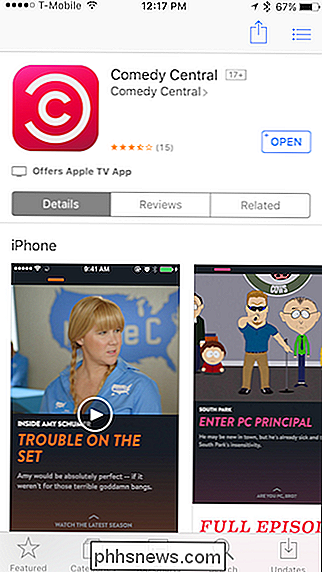
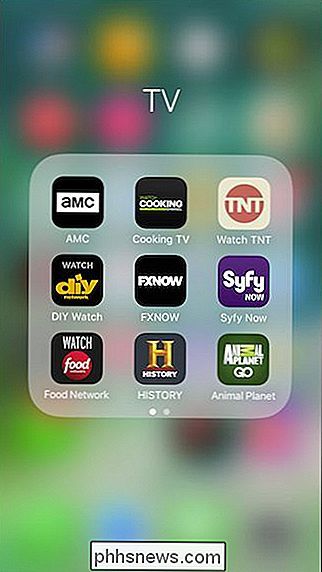
Als u bijvoorbeeld een kanaal op een tv wilt aansluiten, moet u zich eerst aanmelden met het kanaal en vervolgens de tv-app afsluiten en opnieuw starten . Alleen dan herkent het (misschien) de nieuw aangemelde app en laat je het verbinden met de tv-app, maar je weet het pas wanneer je de kanaal-app daadwerkelijk downloadt, je aanmeldt en dit ritueel steeds opnieuw uitvoert, die snel oud wordt.
Zoals je kunt zien in het screenshot aan de linkerkant, maken slechts een handvol apps verbinding met tv (dat is 5 van de 13 die we hebben getest).
Gelukkig is het een beetje meer gestroomlijnd op de Apple TV, die je automatisch vraagt als je een app op tv wilt aansluiten wanneer je hem voor het eerst gebruikt.
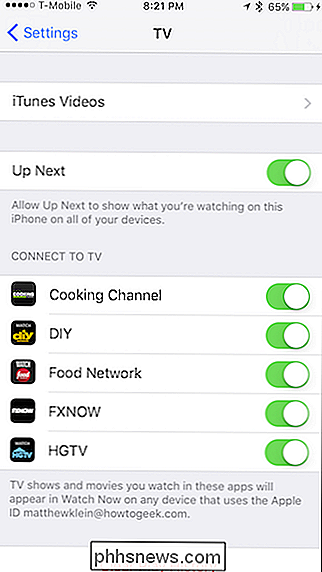
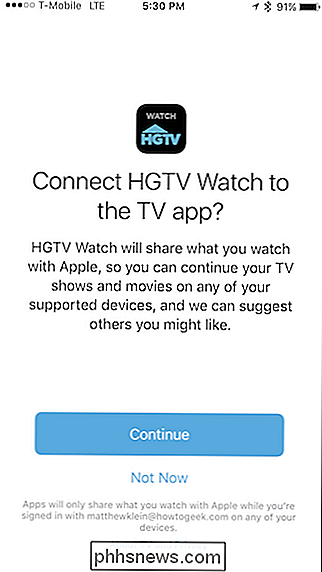
Zoals we al zeiden, is de Nu kijken-functie bedoeld als een soort gids voor je iOS-apparaat of Apple TV, maar het werkt echt niet zo manier. Een echte tv-gids laat je zien wat er op elk kanaal staat. Je zou op een kanaal kunnen tikken en dan idealiter kanaalinhoud direct vanuit de gids kunnen openen.
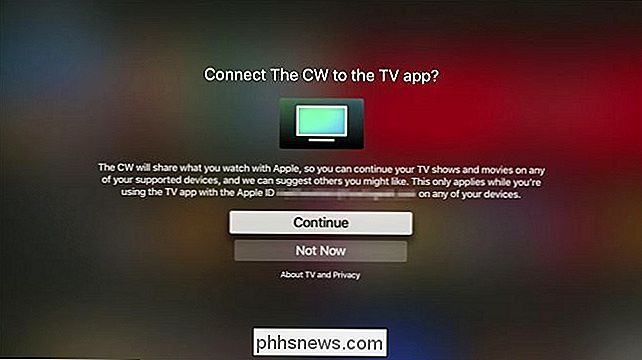
Van alle inhoud die te zien is in onze vijf apps die daadwerkelijk verbinding maken met Nu kijken, konden we slechts een klein beetje zien van aanbiedingen. Bekijk bijvoorbeeld de onderstaande screenshot. Dit is wat we te zien krijgen als we tikken op "Alles zien" op tv-programma's. Serieus, dat is het: vijf shows. Houd er rekening mee dat we vijf kanalen hebben verbonden met de tv-app, waarop tientallen programma's staan.
Dit zal waarschijnlijk verbeteren naarmate er meer apps zijn verbonden met de tv-app, maar men moet geloven dat hier meer vertegenwoordigd zou zijn .
Dus als je alles wilt zien wat er op Fox en FX speelt, evenals HGTV, DiY Network of Food Channel, moet je de relevante apps daadwerkelijk individueel openen en bekijken.
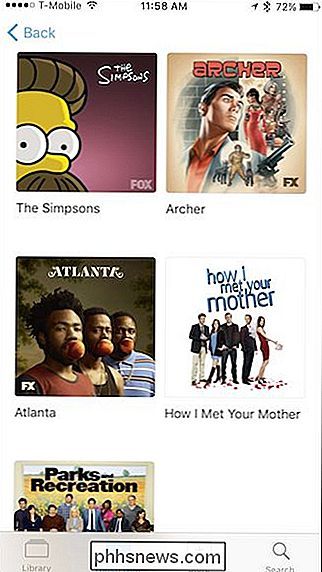
Dan is er nog de "Up Next" -functie, die gewoon raar is. Allereerst laat Up Next je verder gaan waar je was gebleven. Dit betekent dat je de app van een tv-kanaal opent, iets uitkiest en vervolgens stopt. Alleen dan verschijnt het onder 'Volgende', wat nauwkeuriger zou zijn als het 'Doorgaan met kijken' of iets dergelijks zou worden genoemd.
Bovenaan staan sommige wachtrijachtige krachten, maar je zou het op het eerste gezicht niet weten. Als u items daadwerkelijk aan Volgende wilt toevoegen, moet u eerst door een titel bladeren die u wilt bekijken, tikken op de blauwe stip zoals in het vierkant rood wordt weergegeven en vervolgens op 'Volgende toevoegen' klikken.
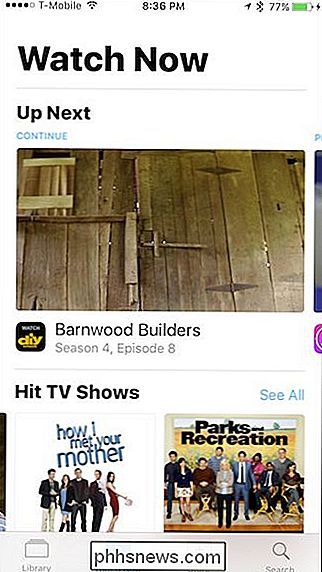
Opmerking ook, dit is ook een manier om tv-programma's te openen in hun relevante tv-kanaal-apps. Overigens kun je deze truc ook uitvoeren met de zoekfunctie, hoewel deze niet meer intuïtief is.
Dit zou veel duidelijker kunnen zijn. Weet je hoe we dit weten? Omdat dit is hoe het is gedaan op de Apple TV. Het is moeilijk te begrijpen waarom de iOS-versie geen eenvoudige set van voor de hand liggende knoppen kan hebben.
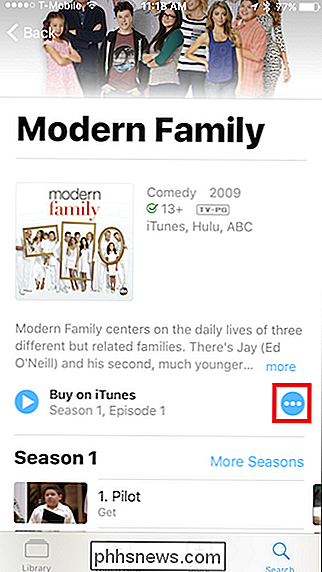
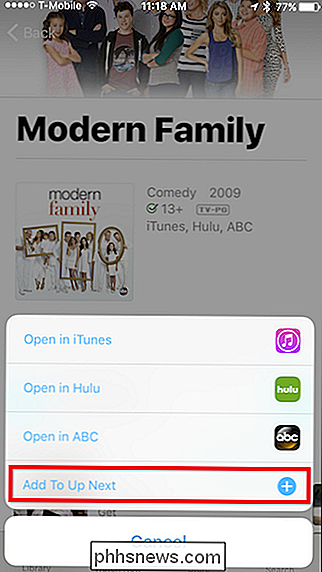
De hele Nu-watch-functie, en met name Up Next, heeft serieus werk op iOS nodig, en hoewel het nogal een beetje is meer intuïtief op de Apple TV, blijft hij hangen vanwege dat ene cruciale gebied: gebrek aan app-ondersteuning.
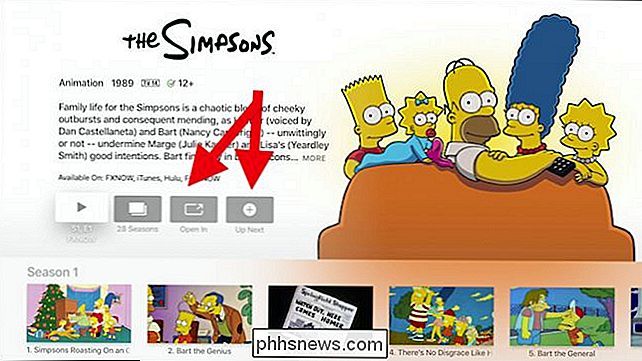
Het is niet allemaal slecht, maar het zou beter kunnen
Hoewel de tv-app absoluut meer compatibele apps nodig heeft, en de De functie Nu kijken kan wat serieus werk gebruiken, het is niet allemaal slecht.
De bibliotheek functioneert zoals bedoeld: een plaats om snel toegang te krijgen tot inhoud die u al hebt gekocht of gehuurd via iTunes. Sterker nog, het is veel gelikter dan de iTunes Store te gebruiken om je gekochte content te zien.
Bovendien werkt de Store goed voor het gemakkelijk kopen en huren van films en tv-programma's, hoewel de iTunes Store nog uitgebreider en goed ontworpen lijkt . Je kunt ook een lijst met tv-kanaal-apps bekijken, maar het is logischer om alleen de App Store te gebruiken, die een betere selectie heeft en je kunt direct van deze downloaden.
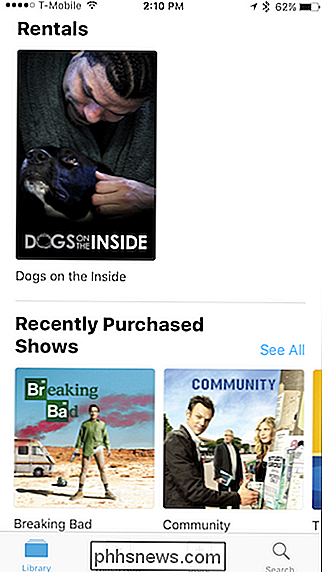
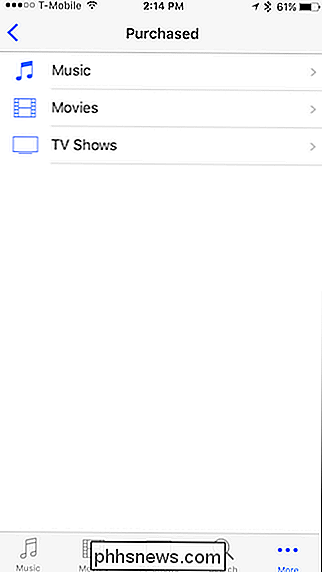
Er is dus een belofte hier, maar nu met behulp van de tv-app om inhoud te bekijken, heeft het echt niet veel zin. Waarom zou je het gebruiken als slechts een paar kanalen daadwerkelijk worden ondersteund en je de meeste apps toch vanuit je startscherm moet openen?

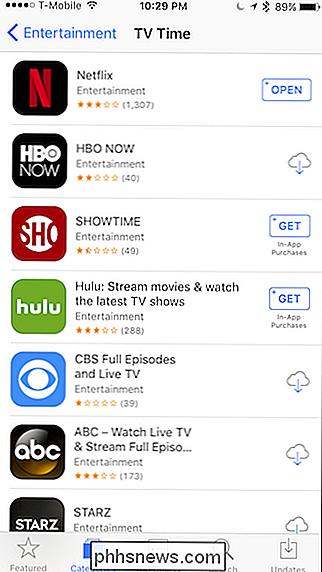
Bovendien zijn de paar apps die echt met tv werken niet volledig uitgewerkt, en kun je ook niet alle het aanbod van een kanaal.
Eerlijk gezegd is er niets wat de tv-app doet op iOS of Apple TV die je niet kunt bereiken met de App Store of iTunes Store. Maar waarom hebben we dan een andere app nodig die de kloof tussen deze apps niet goed kan overbruggen of een geschikte vervanger voor hen kan bieden?
Apple heeft duidelijk zijn werk voor hen gedaan - onhandige implementatie, beperkte app-ondersteuning en een soort gevoel op het derde wiel - het zal nog een tijdje duren voordat het bestaan van de tv-app gerechtvaardigd is.
Zoals de zaken er nu voorstaan, lijkt Apple echter een gouden kans gemist te hebben om dingen vanaf het begin perfect te krijgen, en wat ons rest is eigenlijk een andere app die de meeste gebruikers waarschijnlijk zullen verwijderen en vergeten.

Hoe de verschijning van Netflix's ondertitel
Te veranderen Netflix heeft fatsoenlijke ondertitels, maar soms kunnen ze moeilijk te lezen zijn als ze verschijnen op een lichte achtergrond, of als je gezichtsvermogen niet is wat het is was. Gelukkig kun je die ondertitels aanpassen zodat ze er uitzien zoals je wilt. Ga als volgt te werk om de grootte, het lettertype, de kleur, de achtergrond en meer te wijzigen.

Wat zijn Google Play-services en waarom loopt mijn batterij leeg?
Als u ooit naar het scherm met de batterijinstellingen van uw Android-apparaat hebt gekeken, heeft u waarschijnlijk 'Google Play' gezien Services "hier opgesomd. Maar wat is het precies, en waarom gebruikt het zoveel batterij? Wat zijn Google Play-services? Google Play-services is wat verwarrender dan de meeste apps, omdat alle Google-services onder één pakket vallen.



